Apple Watch Series 2は、Suica(交通系ICカード)を登録できます。
時計をタッチして改札を通れますし、買い物もできるので便利です。

※改札にて iPhone 7 Plus
目次
Suicaは便利だけど、出し入れが不便
いまやSuica(pasumoなど交通系ICカードも含む)は手放せません。
電車に乗るときや買い物が楽ですし、オートチャージにしておけば、残高を気にする必要もなくなります。
(お金の使い道はきちんとチェックしなければいけませんが)
最初は、カード式のSuica。
ガラケー(携帯電話)時代は、モバイルSuica。
iPhoneに変更した後は、再びカード式のSuica(JALカードとSuicaが一緒になったJALカードSuica。マイルもたまりビューポイントもたまります)。
と使ってきました。
Suicaは便利なのですが、モバイルSuicaの場合も、カード式のSuicaでも、めんどくさいのは出し入れ。
まあ、財布を出して、タッチすれば済む話ですが、荷物がある場合には不便です。
いっそ、腕に内蔵できればいいのに・・・と思ってもいました。
そんな中、Apple Watch Series 2で、腕に内蔵とまでいきませんが、時計にSuicaを内蔵できるようになったのです。
Apple Watch Series 2なら、Suicaが楽に!
iPhone 7 Plus(iPhone7)でも、Suicaが使えます。
ただ、出し入れの問題は解決しません。
私は、Apple Watch Series 2で使っています。
このように、かざすだけで改札を通過できるのです。
Apple Watch Series 2を操作することもなく、時計の盤面を下に向けることも必要ありません。
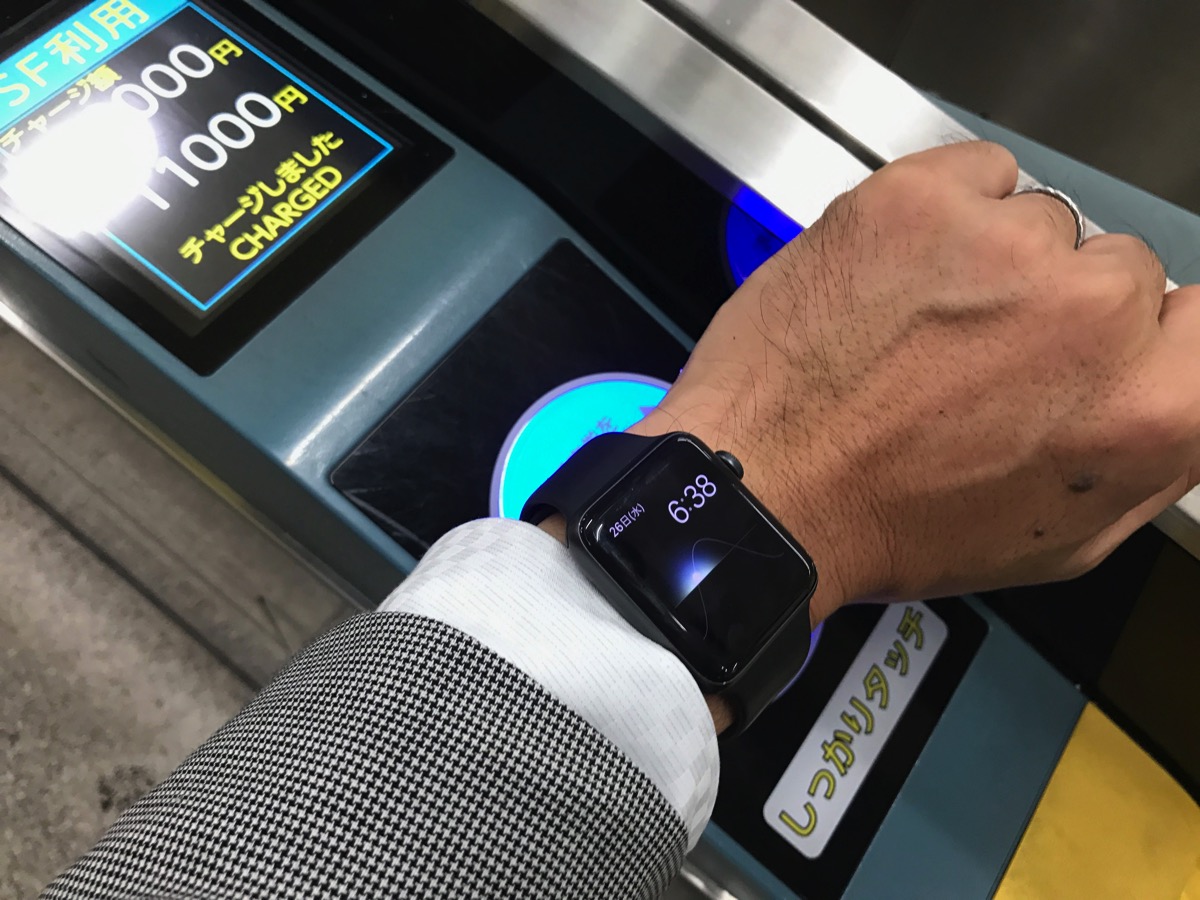
残念なのは、時計を左手につけること。
改札は、タッチする部分が右側にあります。
Apple Watch Series 2は、右手につけることもできるので試してみましたが、やはりしっくりきません。
※右手につけるときは、Apple Watch Series 2の設定で変更し、表示が上下逆になります。
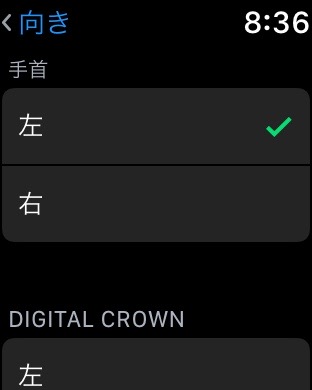
ただ、実際は、Apple Watch Series 2を左手につけてタッチしても、それほど気になりませんでした。
盤面を下にむけてタッチしなければいけないのなら、もっと手を伸ばす必要がありますが、左腕を差し出すくらいなら気になりません。
(体がかたい私でも)
Suicaで買い物をするときは、左側に端末があることが多く、左右の問題はどっちもどっちです。
Apple Watch Series 2には、クレジットカードも登録でき、QuickPay加盟店で使えます。
通常のカード払い(端末に通す)だと、使えません。
改札の場合は、エクスプレスカードという設定をしておけば、何も操作しなくてもSuicaを使えますが、買い物の場合は、Apple Watch Series 2のサイドボタンを2回押して、カードを表示させなければいけません。
2枚以上のカードを登録している場合は、iPhoneのApple Watchアプリの[WalletとApplePay]で[メインカード]をよく使うほうに設定しておくと便利です。
私の場合はSuicaが最初に出てくるようにしています。
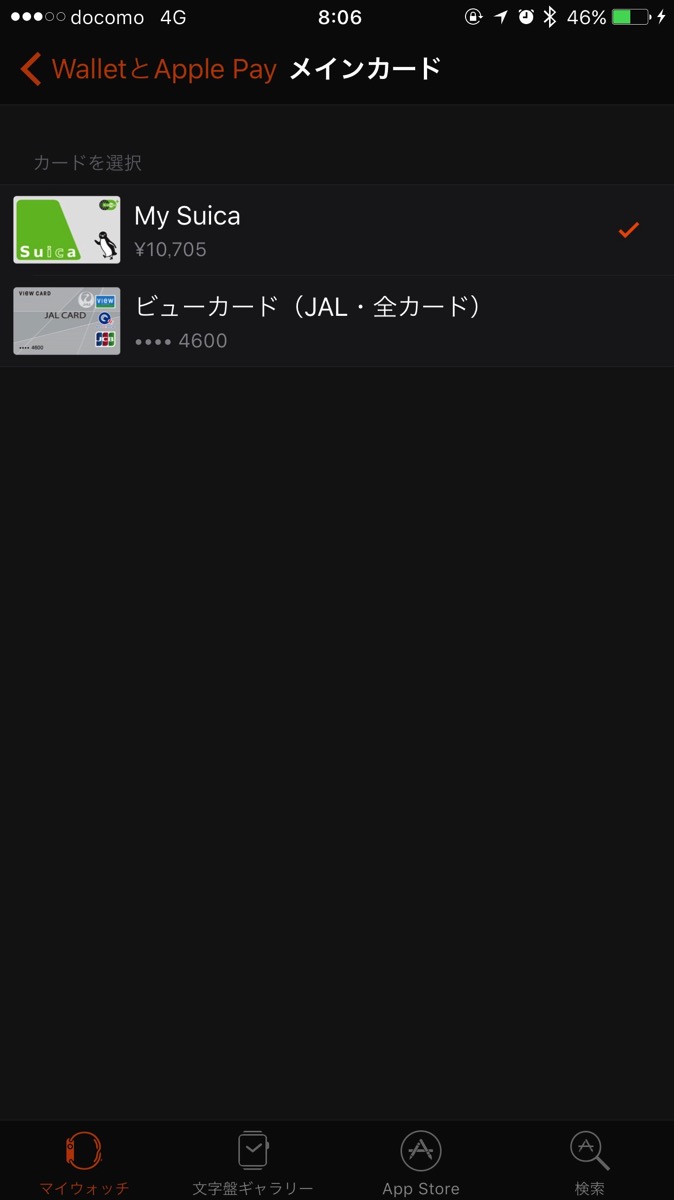
コンビニ(ローソン)や自販機では、盤面を下にしないと反応しませんでした。
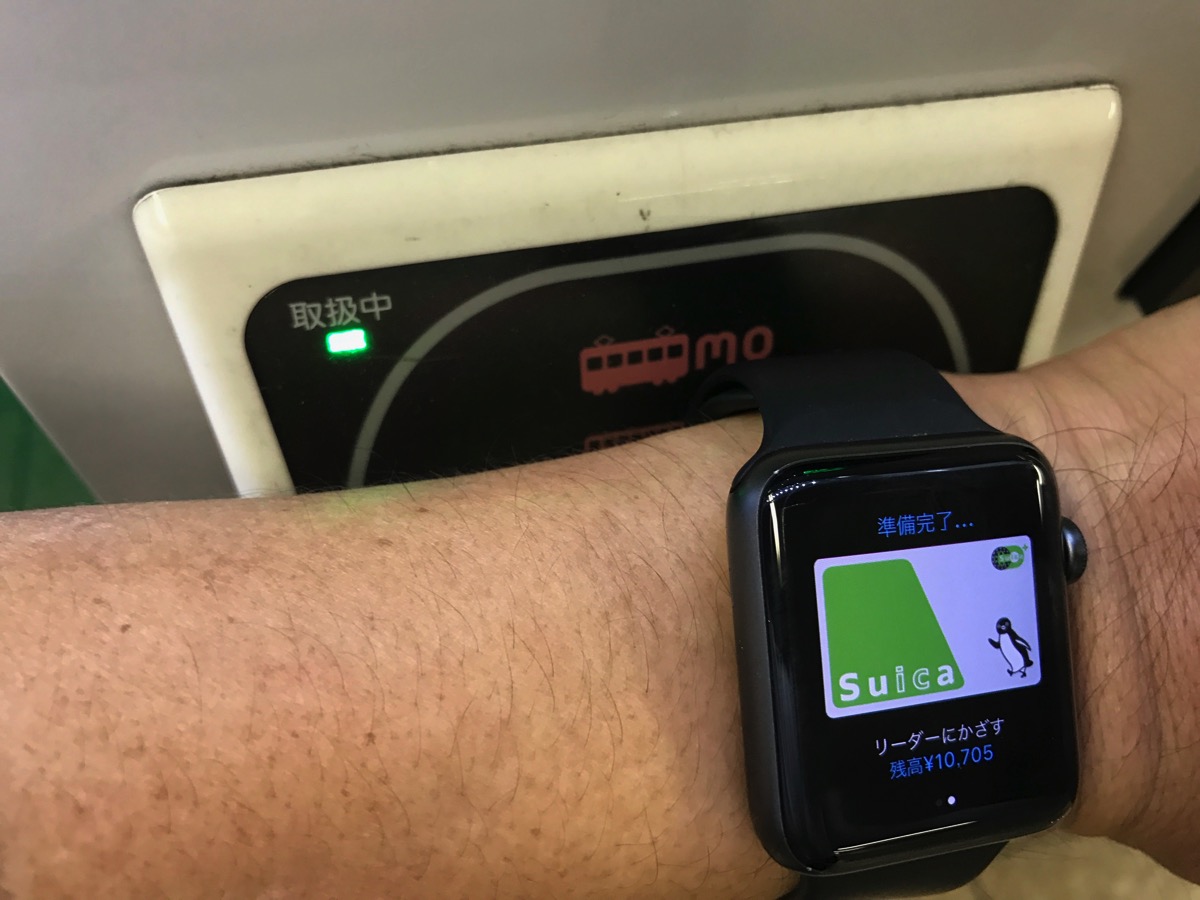
JALカードSuicaから、Apple Watch Series 2&Suicaへ移行
私がこれまで使っていたのは、JALカードSuica、ビューカードの一種です。

Suicaカードなら、iPhone 7 Plus(iPhone5以降)で登録できますが、クレジットカード機能付Suicaは登録できません。
そこで、
・Suicaを新規発行
・これまでのJALカードSuicaの残高を払い戻す
という方法を選びました。
Suicaの新規発行
Suicaの新規発行といっても、駅に行く必要はなく、iPhoneのSuicaアプリで、発行できます。
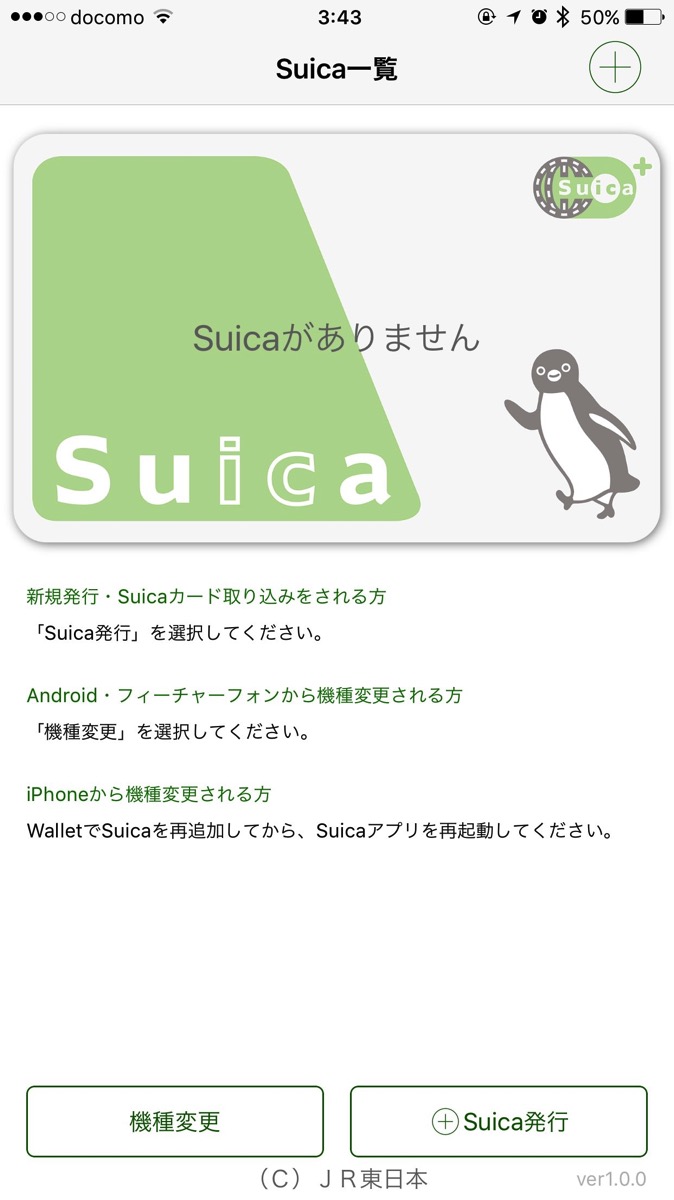
Suicaの登録時に、チャージに使うクレジットカードを登録する必要があり、その際にJALカードSuica(ビューカード)を設定しておきましょう。
このアプリで、オートチャージの設定も可能です。
(Apple Watch Series 2でもオートチャージの設定、残高確認はできます。)
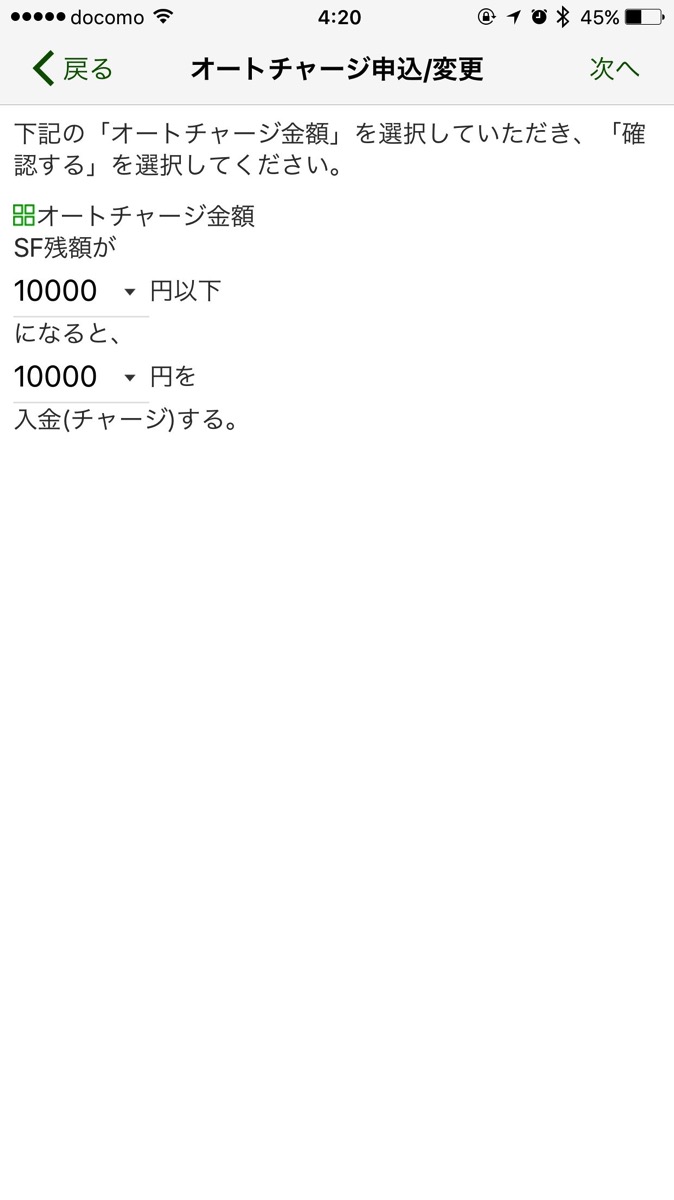
iPhoneで登録したSuicaをApple Watch Series 2に追加すれば、Apple Watch Series 2でSuicaが使えるようになります。
ただ、注意しなければいけないのは、iPhoneとApple Watch Series 2で同じSuicaは使えないことです。
どちらか1つでしか使えません。
もう1枚Suicaを発行して、iPhoneとApple Watch Series 2の両方にSuicaを入れておくことはできます。
Apple Watch Series 2でSuicaを使うときに電源がない=電池切れだと使えませんので、いざというときに、iPhoneにも登録しておくといいかもしれません。
(なお、Apple Watch Series 2をiPhoneに接続している必要はありません)
JALカードSuicaの払い戻し
JALカードSuica(ビューカード)から、Suicaの残高を、Apple Watch Series 2のSuicaに移行させることはできないようでした。
(カード式Suicaと、モバイルSuicaも同様にできませんでした)
そこで、Suicaの残高は払い戻すことに。
JRの駅にあるViewアレッテで、払い戻しました。

払い戻すと、Suicaとして使えなくなります。
(カードのほうではもう使わないので私はかまいませんでしたが)
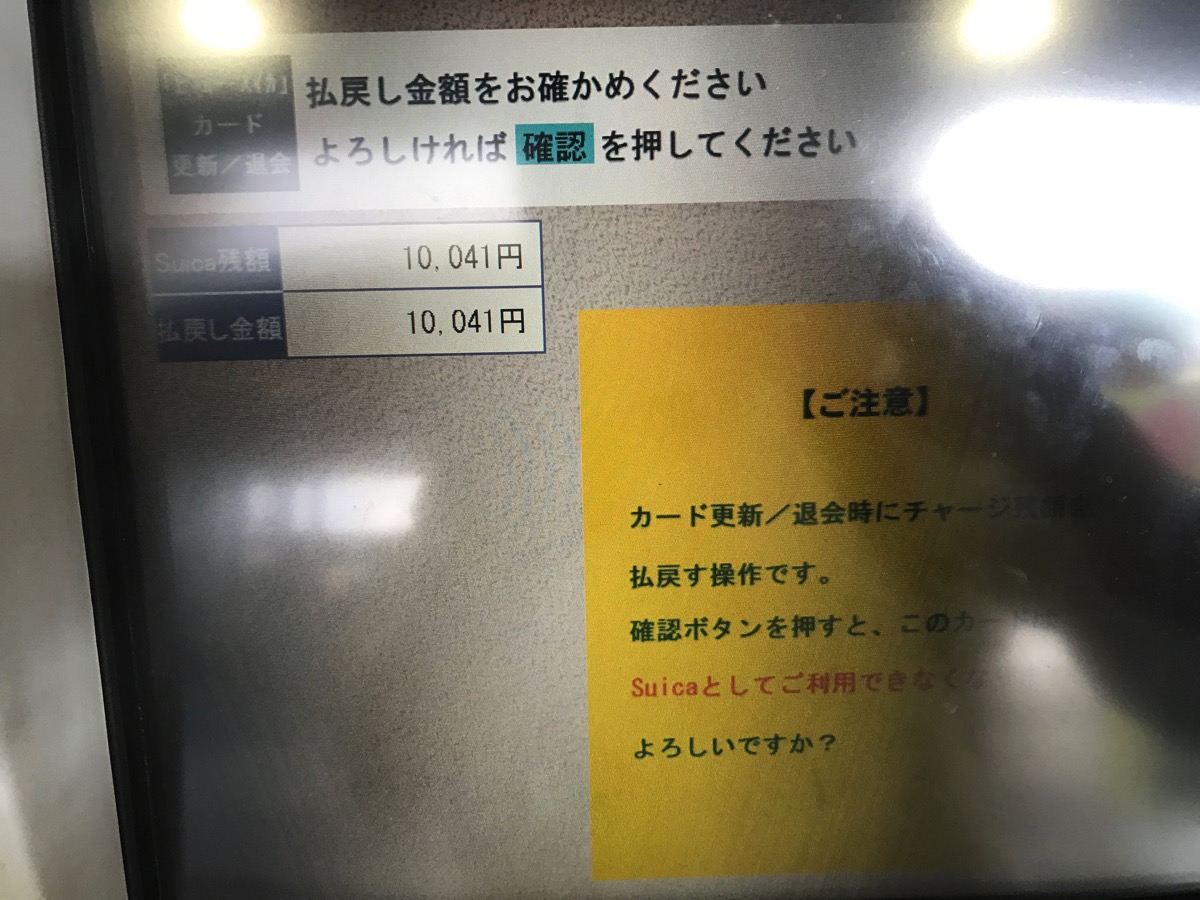
クレジットカード自体もApple Watch Series 2に登録できますが、前述したとおり、QuickPay対応店(またはID対応店)でしか、カード払いはできません。
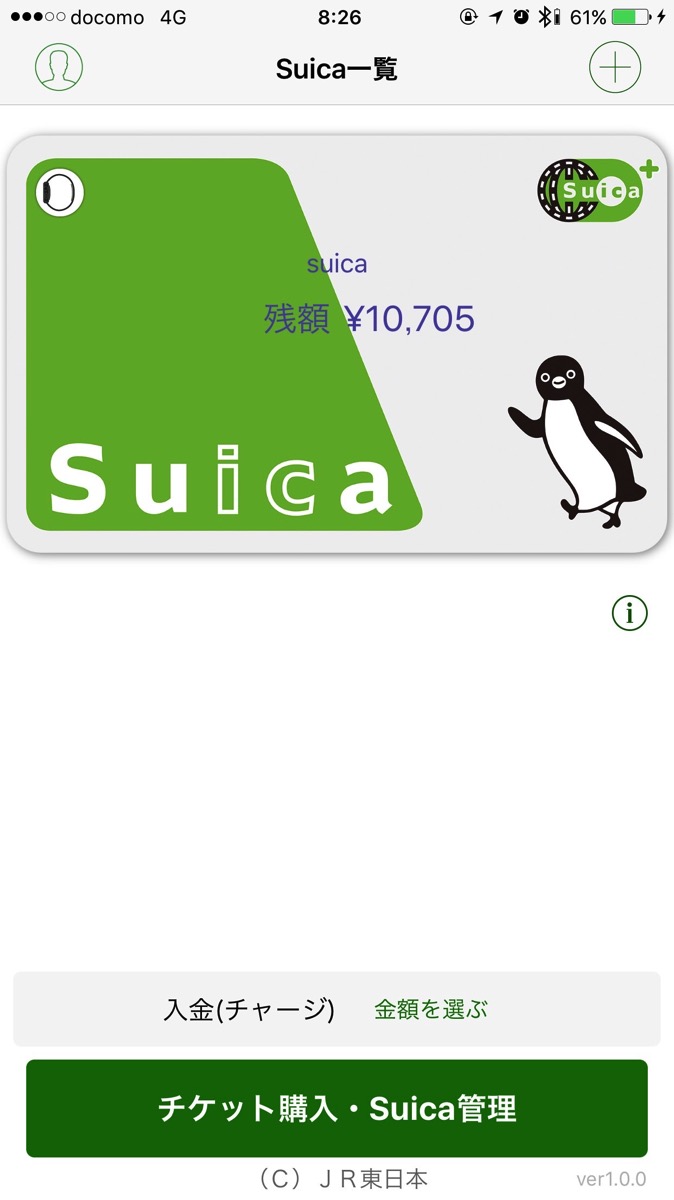
結局は、これまでどおりJALカードSuicaまたはクレジットカードを持ち歩かなければいけないということになります。。。。
ただ、Suica利用時の利便性は間違いなくあがりますので、Apple Watch Series 2、おすすめです。
(Apple Watch Series 2でのSuica利用にはiPhone5以降が必要です)
Apple Watch Series 2はこんな使い道もあります。
【関連記事】Apple Watchで、Mac(Sierra)のロックを一瞬で解除。設定&実証実験。
リンク
【関連記事】GPS搭載!Apple Watch Series 2はランニングウォッチとして使えるか?
リンク
宮城県女川村のイベントに登壇します。
ランのほうではなく、経理講座の講師として。
(ランも参加しますが)
↓
女川RunRunランサー 健康×学び×食の1泊2日
【昨日の1日1新】
※詳細は→「1日1新」
エクセルシオール 東銀座
ApplePay
■著書
『税理士のためのプログラミング -ChatGPTで知識ゼロから始める本-』
『すべてをがんばりすぎなくてもいい!顧問先の満足度を高める税理士業務の見極め方』
ひとり税理士のギモンに答える128問128答
【インボイス対応版】ひとり社長の経理の基本
「繁忙期」でもやりたいことを諦めない! 税理士のための業務効率化マニュアル
ひとり税理士の自宅仕事術
リモート経理完全マニュアル――小さな会社にお金を残す87のノウハウ
ひとり税理士のセーフティネットとリスクマネジメント
税理士のためのRPA入門~一歩踏み出せば変えられる!業務効率化の方法~
やってはいけないExcel――「やってはいけない」がわかると「Excelの正解」がわかる
AI時代のひとり税理士
新版 そのまま使える 経理&会計のためのExcel入門
フリーランスとひとり社長のための 経理をエクセルでトコトン楽にする本
新版 ひとり社長の経理の基本
『ひとり税理士の仕事術』
『フリーランスのための一生仕事に困らない本』
【監修】十人十色の「ひとり税理士」という生き方

